萬盛學電腦網 >> 服務器教程 >> IIS安裝教程(圖文詳解)2003
IIS安裝教程(圖文詳解)2003
1、運行環境與軟件要求
Windows 2000 以上 (不包括Windows XP Home版)
IIS 4.0 以上
Microsoft Access 2000
Dreamweaver MX
2、IIS的安裝與配置
a.安裝IIS
若操作系統中還未安裝IIS服務器,可打開“控制面板”,然後單擊啟動 “添加/刪除程序”, 在彈出的對話框中選擇 “添加/刪除Windows組件”,在Windows組件向導對話框中選中“Internet信息服務(IIS)”,然後單擊“下一步”,按向導指示,完 成對IIS的安裝。(圖例如下圖1、圖2 由於PC6使用的是Windows Server 2003操作系統所以和大家的安裝界面有所出入,但大體相同)
此主題相關圖片如下:

圖1—windows組件向導1
此主題相關圖片如下:
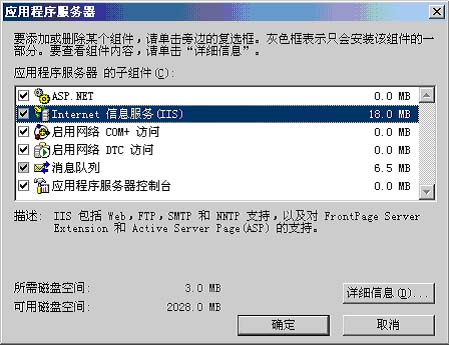
圖2—windows組件向導2
b.啟動Internet信息服務(IIS)
Internet信息服務簡稱為IIS,單擊Windows開始菜單---所有程序---管理工具---Internet信息服務(IIS)管理器,即可啟動“Internet信息服務”管理工具(如圖3)
此主題相關圖片如下:
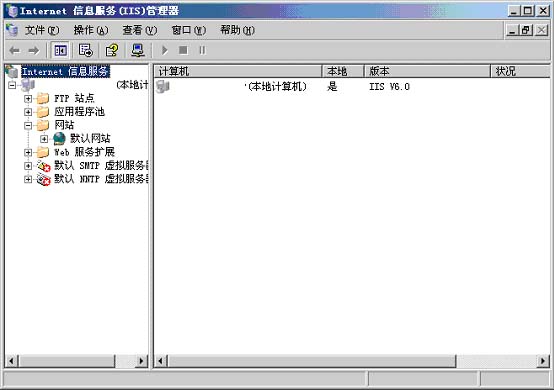
圖3—Internet信息服務(IIS)管理器
c.配置IIS
IIS安裝後,系統自動創建了一個默認的Web站點,該站點的主目錄默認為C:Inetpubwww.root。
用鼠標右鍵單擊“默認Web站點”,在彈出的快捷菜單中選擇“屬性”,此時就可以打開站點屬性設置對話框,(如圖4)在該對話框中,可完成對站點的全部配置。
此主題相關圖片如下:

圖4—默認Web站點屬性
主目錄與啟用父路徑
單擊“主目錄”標簽,切換到主目錄設置頁面,(如圖5)該頁面可實現對主目錄的更改或設置。注意檢查啟用父路徑選項是否勾選,如未勾選將對以後的程序運行有部分影響。(如圖6),主目錄—配置---選項。
此主題相關圖片如下:
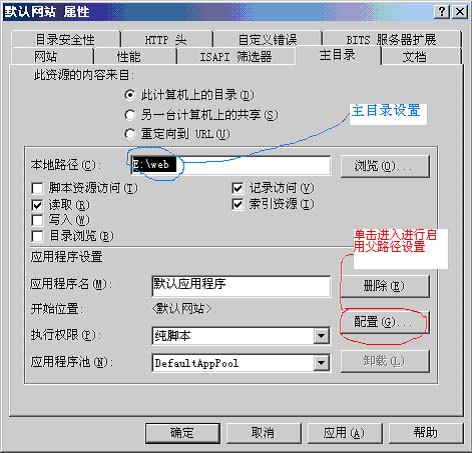
圖5—默認Web站點主目錄設置
此主題相關圖片如下:
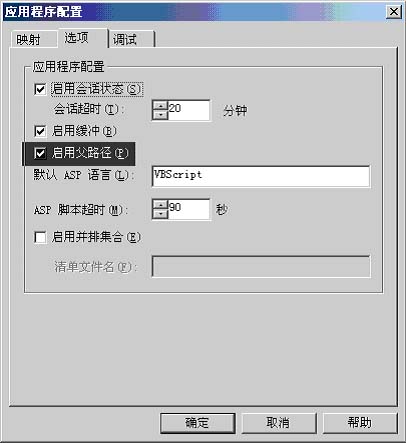
圖6—默認Web站點啟用父路徑設置
設置主頁文檔
單擊“文檔”標簽,可切換到對主頁文檔的設置頁面,(如圖7)主頁文檔是在浏覽器中鍵入網站 域名,而未制定所要訪問的網頁文件時,系統默認訪問的頁面文件。常見的主頁文件名有index.htm、index.html、index.asp、 index.php、index.jap、default.htm、default.html、default.asp等
IIS默認的主頁文檔只有default.htm和default.asp,根據需要,利用“添加”和“刪除”按鈕,可為站點設置所能解析的主頁文檔。
啟動與停止IIS服務
在Internet信息服務的工具欄中提供有啟動與停止服務的功能。單擊 可啟動IIS服務器;單擊 則停止IIS服務器。
.
- 上一頁:常見win2003 iis配置問題及解決方法
- 下一頁:摩爾定律
服務器教程排行
程序編程推薦
相關文章
- 如何在IIS6中發布網站
- CSS列表樣式屬性list-style介紹
- MyBatis MapperProvider MessageFormat拼接批量…
- 在Linux中使用which和whereis命令來查找和定位文件
- Linux系統下iso文件的制作和解壓以及加載
- SqlServer如何通過SQL語句獲取處理器(CPU)、內存(Memory)、…
- CSS列表樣式屬性liststyle是啥
- linux下xhost命令報錯:unable to open display的解…
- CSS列表樣式屬性liststyle技巧
- 在Linux系統中使用Fish Shell的入門指引
- CSS列表樣式屬性list-style的使用方法



